Linux找回账户密码(CentOS76.)
Linux找回账户密码(CentOS76.)
- 首先,启动系统,进入开机界面,在界面中按“e”进入编辑界面。如图
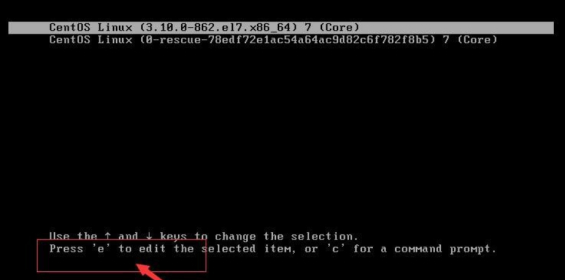
2.进入编辑界面,使用键盘上的上下键把光标往下移动,找到以““Linux16”开头内容所在的行数”,在行的最后面输入:init=/bin/sh。如图
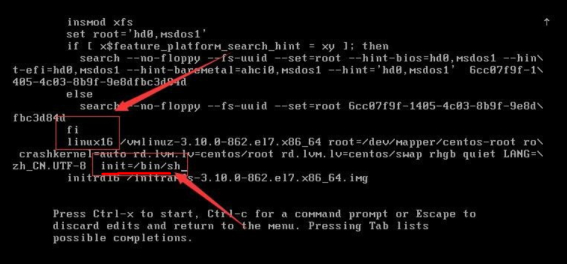
3.接着,输入完成后,直接按快捷键:Ctrl+x 进入单用户模式。
4.接着,在光标闪烁的位置中输入:mount -o remount,rw /(注意:各个单词间有空格),完成后按键盘的回车键(Enter)。如图

5.在新的一行最后面输入:passwd, 完成后按键盘的回车键(Enter)。输入密码,然后再次确认密码即可(提示: 密码长度最好8位以上,但不是必须的), 密码修改成功后,会显示passwd.....的样式,说明密码修改成功
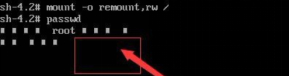
6.接着,在鼠标闪烁的位置中(最后一行中)输入:touch /.autorelabel(注意:touch与 /后面有一个空格),完成后按键盘的回车键(Enter)
7.继续在光标闪烁的位置中,输入:exec /sbin/init(注意:exec与 /后面有一个空格),完成后按键盘的回车键(Enter),等待系统自动修改密码(提示:这个过程时间可能有点长,耐心等待),完成后,系统会自动重启, 新的密码生效了
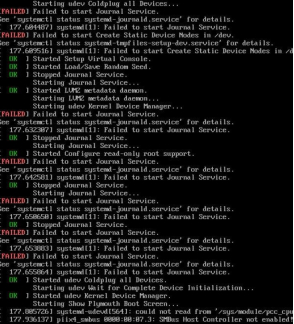
 JavaSE
JavaSE
 JavaWeb
JavaWeb
 Spring
Spring
 MyBatis
MyBatis
 linux
linux
 消息队列
消息队列
 工具
工具
 片段
片段
 AI
AI
 搜索
搜索